Az iPhone adatvesztése különböző okok miatt következhet be, például véletlen törlés, szoftverhibák vagy hardverhiba miatt. De még mindig vannak módok rá az adatok iPhone-ból történő visszaállítása. Ez a bejegyzés három hatékony módszert oszt meg a törölt fájlok iPhone-járól való könnyű helyreállításához.
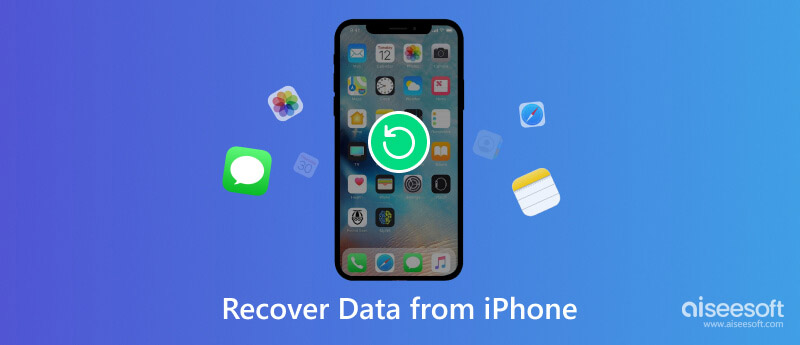
Az iPhone-on lévő értékes adatok elvesztése rémálom lehet, különösen akkor, ha nem rendelkezik megfelelő iCloud vagy iTunes biztonsági mentéssel. Az Aiseesoft segítségével azonban iPhone Data Recovery, könnyedén visszakeresheti a törölt fájlokat iPhone-járól.

Letöltések
100% biztonságos. Nincsenek hirdetések.
100% biztonságos. Nincsenek hirdetések.



Az iCloud az Apple felhőalapú tárolási szolgáltatása, amely segítségével könnyedén szinkronizálhatja és visszaállíthatja az iPhone adatait. Ez a rész bemutatja, hogyan állíthatja vissza az iPhone-on lévő adatokat az iCloudból, biztosítva az értékes fájlok és információk problémamentes helyreállítását.


Az iTunes az Apple által kifejlesztett széles körben használt szoftver, amely lehetővé teszi a felhasználók számára iOS-eszközeik kezelését és szinkronizálását. Ezenkívül kényelmes módszert kínál a törölt adatok helyreállítására az iPhone-ról.

Fontos megjegyezni, hogy egy iTunes biztonsági mentés lecseréli a jelenlegi adatait a biztonsági másolatban található adatokra.
Ha macOS Catalina vagy újabb verziót használ, az iTunes helyett a Finder segítségével állíthatja vissza a törölt adatokat iPhone-járól.
Csatlakoztassa iPhone-ját Mac számítógépéhez, és lépjen a Finderbe. Kattintson az eszköz nevére a bal oldalsáv Helyek alatt. Az eszköz áttekintő oldalán kattintson a Restore Backup gomb. Válassza ki a legfrissebb biztonsági másolatot, amely tartalmazza a törölt fájlokat, és kattintson a gombra Visszaad.

Visszaállíthatom az adatokat a vízkárosodott iPhone-omról?
Ne próbálja feltölteni vagy bekapcsolni a vízben sérült iPhone készüléket, mert ez további károkat okozhat. Az iPhone adatainak visszaállításához használhatja a bemutatott Aiseesoftot iPhone Data Recovery vagy forduljon az Apple ügyfélszolgálatához, ha segítségre van szüksége az adatok helyreállításához.
Visszaállíthatók-e az iPhone-adatok törlés után?
Igen, lehetséges az adatok visszaállítása az iPhone-ról a törlés után is. Az adat-helyreállítás sikere azonban számos tényezőtől függ, például a végrehajtott törlés típusától, a használt szoftvertől és az adatok törlése óta eltelt időtől. Mindig ajánlott rendszeresen biztonsági másolatot készíteni iPhone-járól, hogy elkerülje az adatvesztést.
Hogyan lehet adatokat átvinni egy törött iPhone-ról?
Ha korábban engedélyezte az iCloud biztonsági mentést tönkrement iPhone-ján, akkor előfordulhat, hogy az iOS-adatok már mentésre kerülnek a felhőben. Visszaállíthatja a biztonsági másolatot, hogy hozzáférjen iPhone adataihoz. Hasonlóképpen átviheti iPhone adatait egy megfelelő iTunes biztonsági mentésből. Ha iPhone-ja elromlott, és fájlokat kell átvinnie, keresse fel az Apple Store-t vagy a hivatalos szolgáltatót.
Következtetés
Mára az okostelefonok életünk elengedhetetlen részévé váltak. Bízunk benne, hogy értékes fényképeket, fontos névjegyeket és dokumentumokat tárolunk. A véletlen törlés, szoftverproblémák vagy hardverhiba azonban adatvesztést, pánikot és frusztrációt okozhat. Szerencsére megbízható módszerek és eszközök állnak rendelkezésre az elveszett iPhone-adatok helyreállítása. Használhatja a fenti három módszert a törölt fájlok megmentésére az iPhone készüléken.

A legjobb iPhone-helyreállítási szoftver, amely valaha is lehetővé teszi a felhasználók számára az elveszett iPhone / iPad / iPod-adatok biztonságos visszaszerzését iOS-eszközről, iTunes / iCloud biztonsági másolatot.
100% biztonságos. Nincsenek hirdetések.
100% biztonságos. Nincsenek hirdetések.